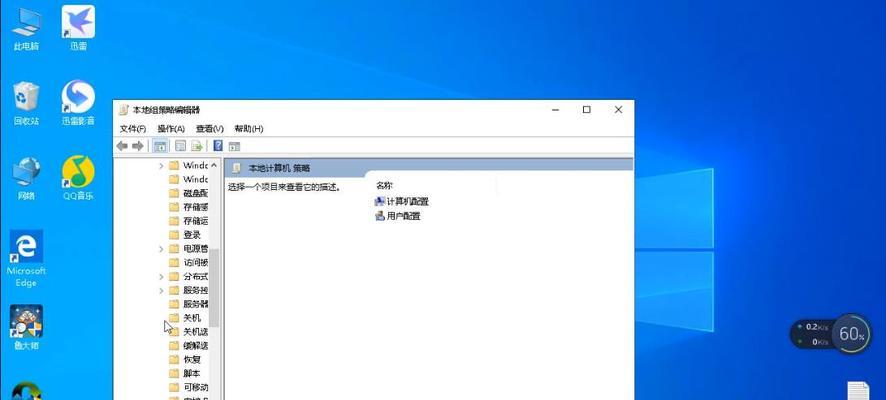平板截屏快捷键是什么?如何快速分享截图?
在我们的数字生活中,截屏已成为分享信息、记录重要瞬间和解决问题的关键工具。无论是教育、商业还是日常沟通,人们越来越依赖于截图来传达自己的想法。平板电脑作为一种便携式的计算设备,其截屏功能尤其受到用户的青睐。但你是否知道平板截屏的快捷键是什么呢?又该如何快速分享这些截图?本篇文章将为你全面解答这些疑问。
平板截屏快捷键
让我们来解决这个基础但重要的问题:不同平板电脑品牌的截屏快捷键是什么?
苹果iPad截屏快捷键
对于苹果用户而言,截屏操作十分直观。按下并同时按住顶部按钮(或侧边按钮,视具体型号而定)和音量增大按钮,屏幕将会闪一下并听到快门声,表示截图已经完成。之后,截图会自动保存到“照片”应用中。
安卓平板截屏快捷键
在安卓平板上,截屏的快捷键可能因设备品牌和系统版本不同而有所差异。但大多数安卓设备遵循以下通用步骤:
1.按下电源键和音量减小键。
2.在某些设备上,你还可以通过三指下滑屏幕来截取屏幕快照。
3.截屏完成后,截图通常会保存到设备的相册或通知栏中。

如何快速分享截图
截屏之后的下一步自然是分享。以下是如何在平板电脑上快速分享截图的详细步骤。
在iPad上分享截图
1.打开“照片”应用,找到刚截取的屏幕截图。
2.点击截图,进入预览模式。
3.点击屏幕右上角的分享按钮(一个方框内带有向上箭头的图标)。
4.选择想要分享的方式,如通过邮件、信息或添加到备忘录等。
在安卓平板上分享截图
1.打开相册应用,找到截屏文件夹。
2.选择你想要分享的截图。
3.点击分享按钮(通常是一个带有分享图标的按钮)。
4.在弹出的菜单中选择分享的渠道,比如蓝牙、WiFi直连、社交媒体等。
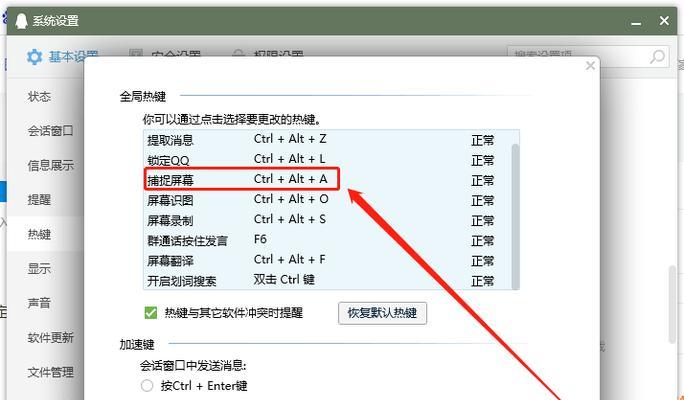
拓展内容
截屏小技巧
延时截屏:如果你需要截取的是一些临时出现的信息,比如弹窗或者通知,可以尝试使用带有延时截屏功能的平板。苹果iPad支持3秒或10秒的延时截屏。
截取滚动屏幕:在一些安卓设备上,可以通过长截屏功能,截取比屏幕显示更长的内容,这对于浏览长网页或文档非常有用。
分享渠道的多样性
社交媒体:分享截图到微博、微信或QQ等社交平台时,可以选择直接从分享菜单中选择。
邮件:你可以直接通过邮件应用发送截图作为附件。
云存储服务:利用云服务如百度网盘、腾讯微云等,可以方便地存储并分享截图链接给朋友或同事。
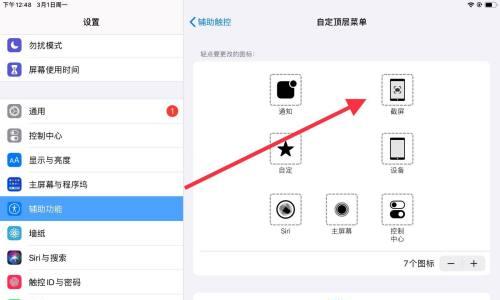
结语
掌握平板截屏快捷键,了解如何快速分享截图,对于提高我们的工作效率和生活质量至关重要。上述内容介绍了不同操作系统平板截屏的方法,并指导了如何通过各种途径分享这些截图。希望这些技巧和步骤能帮助你更加高效地使用你的平板电脑。通过以上所述,我们可以看到,截屏不仅是一种简单的功能,它还拓宽了我们获取和共享信息的方式。
版权声明:本文内容由互联网用户自发贡献,该文观点仅代表作者本人。本站仅提供信息存储空间服务,不拥有所有权,不承担相关法律责任。如发现本站有涉嫌抄袭侵权/违法违规的内容, 请发送邮件至 3561739510@qq.com 举报,一经查实,本站将立刻删除。
关键词:截屏快捷键
- 电脑图标刷新后移动是什么原因?如何防止图标自动移动?
- 微信拍照功能设置方法是什么?
- 苹果笔记本如何高效办公做表格?操作步骤是什么?
- 王者荣耀橘子铭文和出装的最佳搭配是什么?
- 笔记本电脑如何拍出偶像级照片?
- 电脑垃圾箱图标如何自定义更改?
- 联想笔记本r14如何设置高性能模式?
- tyboy投影仪怎么搜信号?如何连接tyboy投影仪的信号?
- 手机拍照时正确的持机方式是什么?如何拍出更稳定的照片?
- 手机拍照模糊的原因是什么?如何处理模糊的拍照效果?
生活知识最热文章
- 《探索《上古卷轴5》技能点代码的秘密(发现神奇代码)
- 帝国时代3秘籍(揭秘帝国时代3秘籍的应用技巧与策略)
- 文件转换为二进制格式的恢复方法(从二进制格式恢复文件的简易指南)
- 佳能打印机不支持Win10系统(解决方案)
- 在虚拟机上安装XP系统的步骤和注意事项(以虚拟机为主题的XP系统安装教程)
- 电脑连不上手机热点网络怎么办(解决方法及注意事项)
- 优盘文件删除与数据恢复的技巧(以优盘删除的文件如何找回数据)
- 探索最佳电脑配置参数(解读目前最先进的电脑硬件配置)
- 以驱动人生还是驱动精灵,哪个更好(探讨两者之间的优劣势)
- 如何修复oppo手机屏幕黑屏问题(快速解决oppo手机屏幕黑屏的方法及注意事项)
- 最新文章
-
- 户外直播送笔记本电脑价格是多少?如何参与活动?
- 王者荣耀屏蔽功能如何使用?
- 电脑直播时声音小怎么解决?提升音量的方法有哪些?
- 电脑配置设置控制打印机的方法是什么?
- 如何查看和选择笔记本电脑配置?
- 原神中如何获得武器角色?需要满足哪些条件?
- 钢索云台相机与手机连接拍照方法是什么?
- 笔记本电脑键盘自动打字问题如何解决?
- 使用手柄玩魔兽世界治疗职业时如何选择合适的队友?
- 三国杀游戏中频繁掉线怎么办?有哪些稳定连接的技巧?
- 廉价笔记本电脑联网步骤是什么?
- 赛车类手游有哪些?英雄互娱的赛车游戏推荐?
- 王者荣耀全服玩家数量有多少?如何查看当前在线人数?
- 三国杀队友如何区分?有哪些技巧?
- 原神福利大奖怎么领奖?需要满足哪些条件?
- 热门文章
-
- 荣耀手机录音文件存放在哪里?如何找到录音文件的存储位置?
- 华为手机荣耀拍照美颜功能如何开启?美颜效果调整的技巧有哪些?
- 电脑桌面图标如何恢复原状?如何找回丢失的桌面图标布局?
- 王者荣耀全服玩家数量有多少?如何查看当前在线人数?
- 如何在Photoshop中等比例缩放图片?等比例缩放图片大小的正确步骤是什么?
- 手机桌面图标怎么一键整理?整理桌面图标的最佳方法?
- mp3格式歌曲如何下载到u盘?需要注意什么?
- 电脑上图标不见了怎么办?如何找回丢失的桌面图标?
- PDF文件大小如何调整到指定KB?调整过程中常见问题有哪些?
- 手机相册拼图功能在哪里?如何操作?
- Mac电脑任务管理器快捷键是什么?如何使用?
- word批注模式如何关闭?有哪些快捷操作?
- 王者荣耀屏蔽功能如何使用?
- “司空见惯”一词是什么意思?在什么情况下使用?
- 如何批量删除苹果通讯录联系人?操作步骤是什么?
- 热门tag
- 标签列表
- 友情链接